适应学校信息化发展需要,提升办公网络上网速度,落实网络和信息安全管理责任,根据《中华人民共和国网络安全法》及学校《计算机网络管理暂行规定》等要求,教信中心开展了学校网络升级改造工作,升级后的校园网实行“实名上网”制度,学校教职员工采用统一身份认证账号登录。
网络升级工作仍在有序推进中,目前认证上网区域仅覆盖茂名校区,包括实训楼A/B/C/D/E、荟文楼的办公室;高州校区上网方式暂时维持不变。覆盖区域如有变动,将另行通知。
一、认证上网具体操作流程
(一)电脑上网
步骤1:打开网络共享中心:
(1)WIN10:
右键点击桌面右下角的网络图标,打开“网络和Internet”设置。
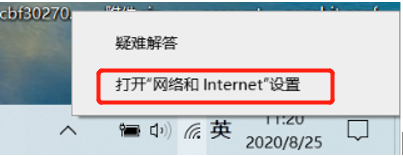
点击网络和共享中心。
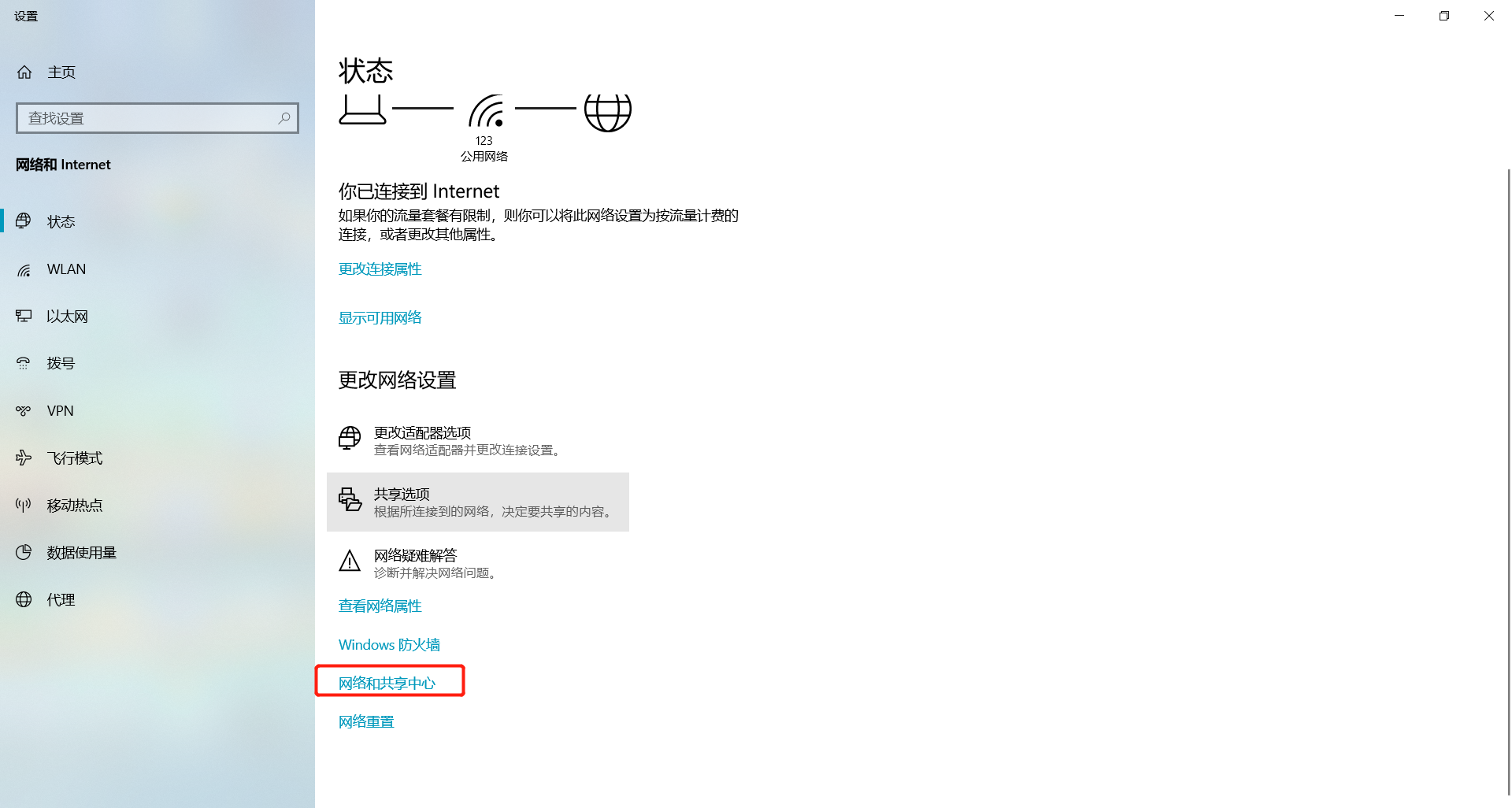
(2)WIN7:
右键点击桌面右下角的网络图标。
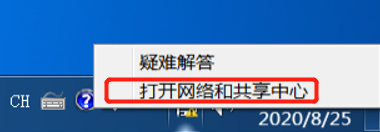
点击网络和共享中心。
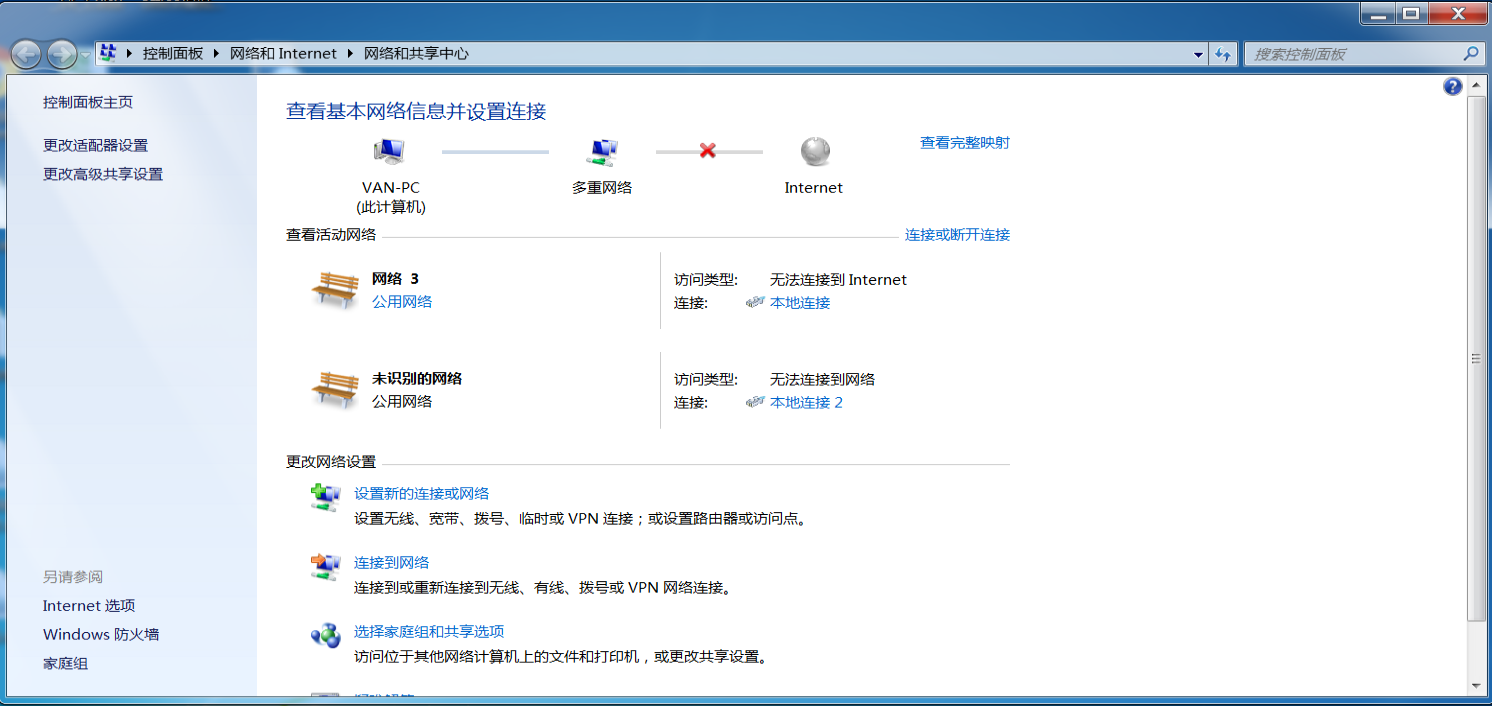
步骤2:设置IP为自动获取:
(1)在网络共享中心中选择“以太网”。(视具体电脑情况)

(2)点击属性,选择Internet 协议版本4(TCP/IPv4)。
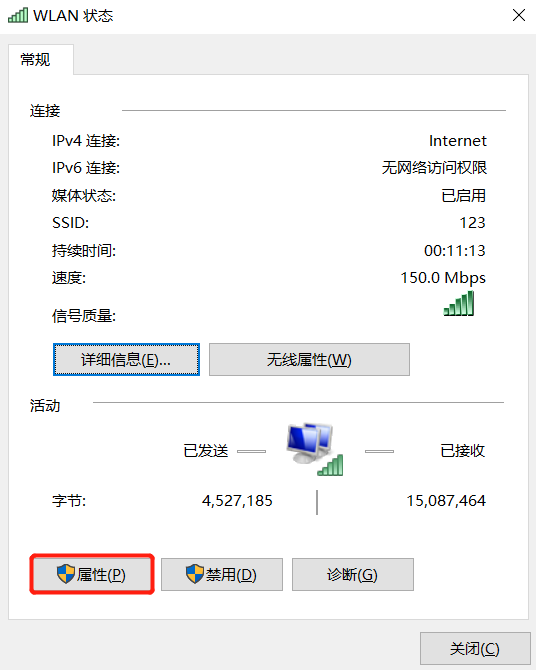
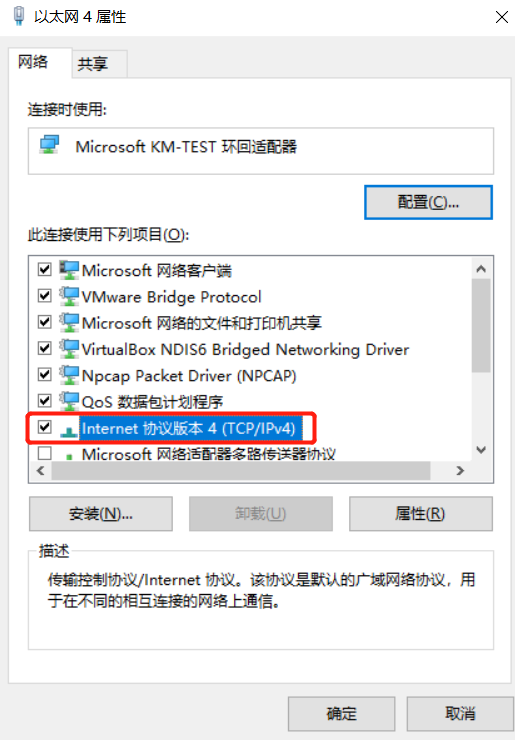
(3)设置自动获取IP地址和自动获取DNS服务器地址,点击确认。
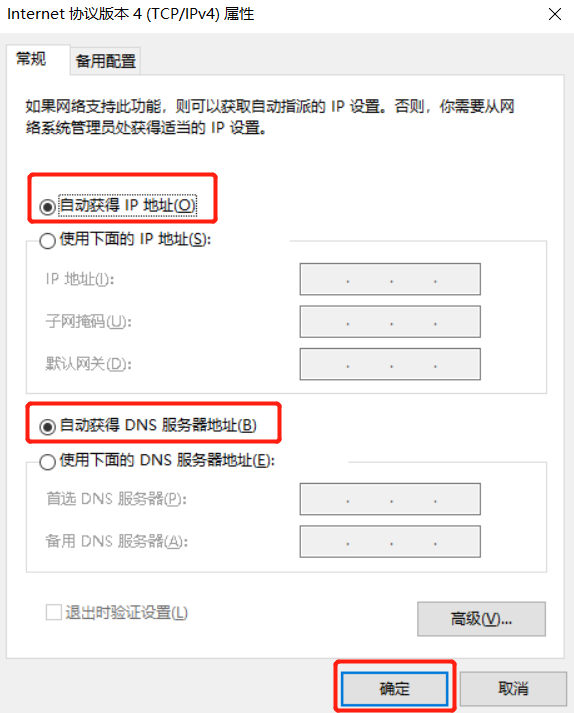
步骤3:登录认证:
(1)打开浏览器,访问任意网页即可跳出认证页面。
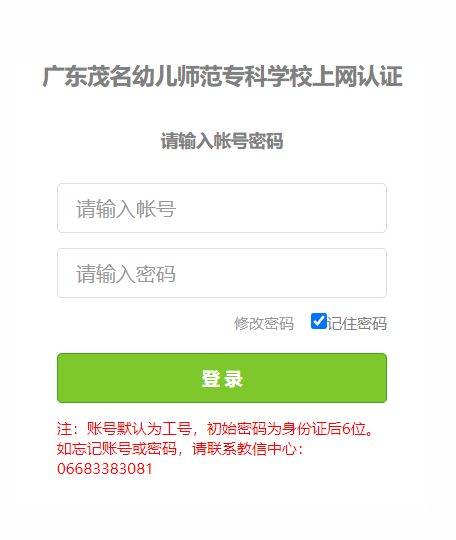
如果没有跳出认证登录页面,可按如下方法1或方法2处理:
方法1:打开教信中心网站(建议收藏):https://eitc.gdpnc.edu.cn/
然后选择所在的校区,点击校园网上网认证,如下图所示。
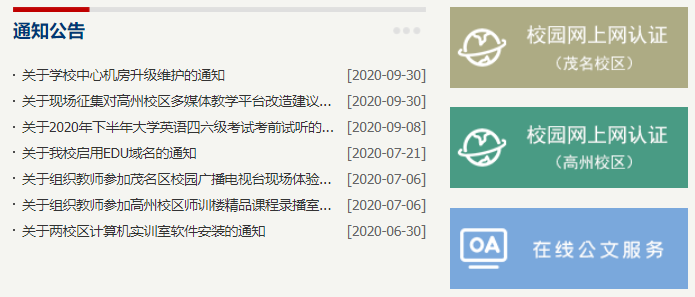
方法2:或在浏览器直接打开如下地址:
茂名校区(建议收藏):http://10.0.0.254:8010/webauth/portal.html?ver=1.0
高州校区(建议收藏):http://10.0.0.252:8010/webauth/portal.html?ver=1.0
(2)输入账号和密码。账号为教工号,默认密码为身份证后6位。(为保障信息安全,请及时修改默认密码。)
(3)弹出该窗口即认证成功。
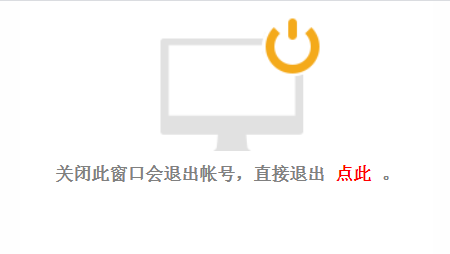
(二)手机上网
(由于手机上网需要设置路由器,请联系教信中心管理员进行设置。)
1、手机连接路由器WIFI,打开手机浏览器后,即可弹出认证页面。
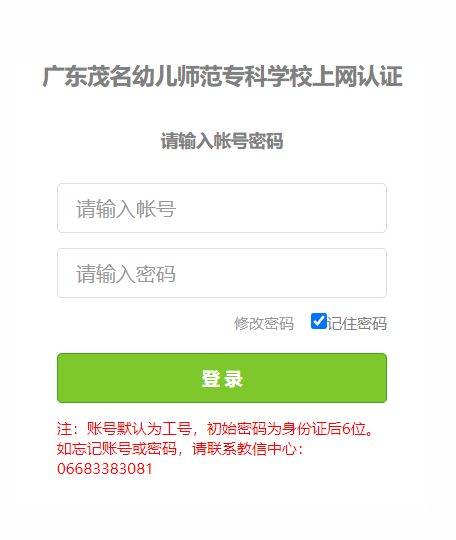
2、输入账号和密码。账号为教工号,默认密码为身份证后6位。
如果没有跳出认证登录页面,可按如下方法1或方法2处理:
方法1:手机浏览器打开教信中心网站:https://eitc.gdpnc.edu.cn/
然后选择所在的校区,点击校园网上网认证,如下图所示。
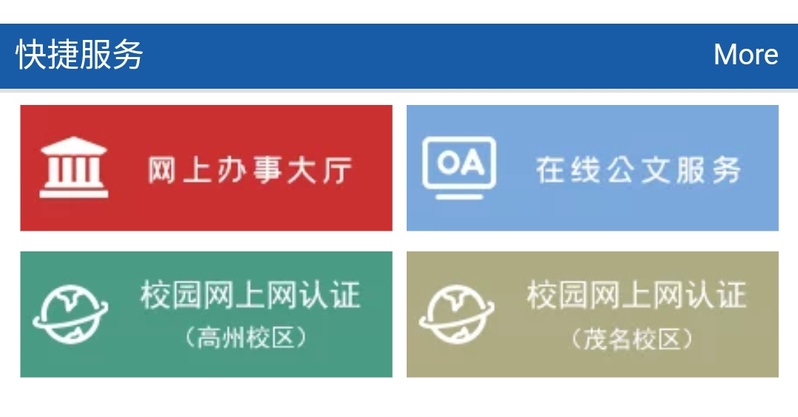
方法2:或在手机浏览器直接访问如下地址:
茂名校区(建议收藏):http://10.0.0.254:8010/webauth/portal.html?ver=1.0
高州校区(建议收藏):http://10.0.0.252:8010/webauth/portal.html?ver=1.0
二、问题答疑
1、每位教职工账号支持多少台终端认证?
每位教职工账号支持3台终端认证(如电脑、手机、平板电脑等);接入终端超过3台,则账号认证失败。
2、能否在办公室使用路由器?
不建议办公室私接路由器,如确有需要,请联系教信中心管理员,对路由器的接入方式和上网方式做正确的设置。
3、如遇到认证问题,如何反馈?
(1)通过智慧校园门户【网络办公设备维修】服务流程反馈。(推荐)
![]() (附 智慧校园门户地址:https://i.gdpnc.cn)
(附 智慧校园门户地址:https://i.gdpnc.cn)
(2)电话联系教信中心:06683383081(茂名校区)

